Nội dung
- shares
- Facebook Messenger
- Gmail
- Viber
- Skype
Nếu bạn gặp bất kỳ lỗi nào sau đây khi bạn cố tải lên 1 file vào thư viện phương tiện WordPress, thì hướng dẫn này là dành cho bạn. Nó sẽ chỉ cho bạn cách khắc phục lỗi khó chịu này.
- Không thể tạo thư mục wp-content/uploads/2013/02
Có một vài khả năng khác nhau để lỗi này xuất hiện. Trong bài này mình sẽ nếu ra các nguyên nhân & các khả năng để hy vọng một trong số chúng sẽ giúp bạn khắc phục vấn đề.
#1 Thay đổi cài đặt thư mục wp-content/uploads
Tùy chọn này khá đơn giản & cũng là cách dễ nhất bạn nên thử đầu tiên:
- Đăng nhập vào quản trị WordPress
- Truy cập menu Settings -> Media
- Nhập đường dẫn thư mục ảnh, mặc định là ‘wp-content/uploads’ tại trường ‘Store uploads in this folder’
- Nhấn nút Save Changes để lưu lại cài đặt.
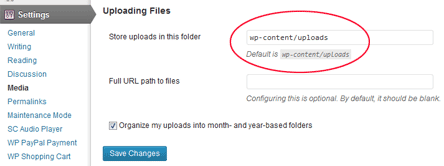
#2 Thay đổi quyền thư mục
Nếu cách trên không hoạt động thì hãy thử tùy chọn này. Phương pháp này yêu cầu bạn thay đổi quyền truy cập tệp / thư mục trên máy chủ web của bạn. Nếu bạn chưa biết cách làm vui lòng xem hướng dẫn về cách thay đổi quyền/chmod.
- Thay đổi quyền 775 với thư mục wp-content
- Nếu lỗi chưa được khắc phục, thiết lập permission 777 cho thư mục wp-content
- Nếu vẫn không hoạt động, lặp lại bước 1,2 đối với thư mục wp-content/uploads
Một khi thư mục được tạo và tải tệp thành công, bạn cần chmod thư mục wp-content về quyền 755 do tính chất bảo mật.
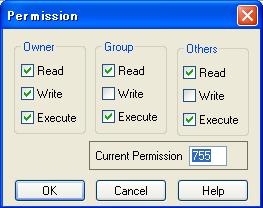
#3 Đối với người dùng VPS (Ubuntu)
Máy chủ web (Apache) chạy dưới quyền user www-data và nhóm www-data theo mặc định trên hệ thống Ubuntu. Nếu các tệp / thư mục không thuộc quyền sở hữu của người dùng này ( www-data) thì máy chủ web sẽ không có quyền ghi vào thư mục.
Thay đổi quyền hệ thống tập tin trên thư mục (nơi ứng dụng web muốn ghi vào) vào thư mục cha:
chown www-data /path/to/directory
Bạn cũng cần thiết lập group www-data, để chắc chắn web server có thể sửa đổi tệp/thư mục :
chgrp www-data /path/to/directory chmod g+w /path/to/directory
Nếu bạn đang quản lý website với DirectAdmin/cPanel thì sử dụng group `access` cho thư mục người dùng:
user2:access /home/user2
Trong trường hợp không thể tạo thư mục uploads/* khi cố gắng tải lên một tệp từ WordPress Media, hãy thiết lập user & group: apache:apache cho toàn bộ thư mục `uploads`.
find uploads -exec chown apache:apache {} \;
#4 Thử cách này nếu PHP chạy Safe Mode
Nếu máy chủ của bạn đang chạy PHP ở chế độ an toàn (Safe Mode) thì có thể chế độ cài đặt này đã không cho phép bạn tạo các tệp hoặc thư mục nếu các tập lệnh và thư mục tải lên PHP của bạn thuộc về những người dùng khác nhau. Vì vậy, hãy thử một trong những giải pháp sau:
- Thay đổi user của tập lệnh và thư mục tải lên (nhà cung cấp dịch vụ lưu trữ hosting của bạn có thể làm điều này cho bạn)
- Tắt chế độ safe mode trong PHP (liên hệ với nhà cung cấp hosting)
#5 Phát triển web trên XAMPP
Nếu bạn đã cài đặt XAMPP để chạy WordPress trên PC để kiểm tra và bạn đang gặp lỗi này thì hãy thử cách sau.
Đặt lại quyền sở hữu của khi cài đặt WordPress thành nobody. Bạn có thể làm điều này bằng cách chạy một lệnh trong terminal.
- Windows System: Start -> Programs -> Accessories -> Command Prompt
- Mac: Applications ->Utilities -> Terminal
Chạy lệnh sau vào thư mục chứa cài đặt wordpress:
sudo chown -R nobody:staff /applications/xampp/xamppfiles/htdocs/wp
Hy vọng rằng một trong những giải pháp trên sẽ giúp bạn khắc phục lỗi không thể tạo thư mục trong WordPress.
Nếu các giải pháp ở trên không khắc phục được lỗi của bạn thì có lẽ đã đến lúc bạn cần tìm một nhà cung cấp dịch vụ lưu trữ hosting uy tín khác cho trang web WordPress của mình.
Xin vui lòng chia sẻ cho chúng tôi về bất kỳ vấn đề kỹ thuật / sửa lỗi khác cho lỗi này trong phần bình luận bên dưới. Chúc bạn thành công!
Hãy cho mình biết suy nghĩ của bạn trong phần bình luận bên dưới bài viết này. Hãy theo dõi kênh chia sẻ kiến thức WordPress của Hoangweb trên Twitter và Facebook
- shares
- Facebook Messenger
- Gmail
- Viber
- Skype